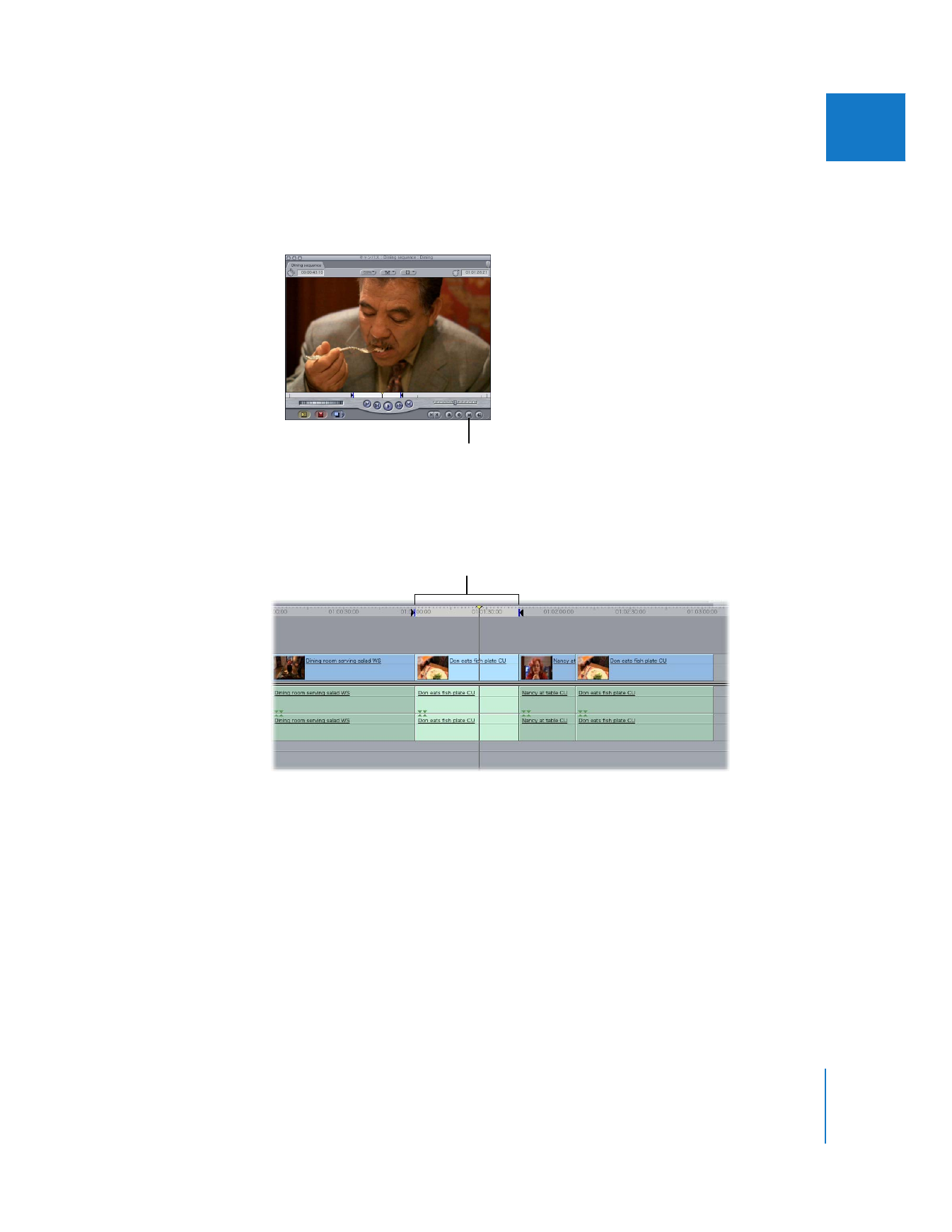
「タイムライン」での選択範囲を基準にしてイン点とアウト点を設定
する
「
Final
Cut
Pro
」の選択ツールで「タイムライン」内の全クリップまたは一部のクリップのグルー
プを選択し、
「選択部分をマーク」コマンドを使用して選択範囲の継続時間を基準にイン点とア
ウトを設定することができます。詳細については、
173
ページの「
シーケンスの内容を選択する
直接的な方法
」を参照してください。
参考:
「タイムライン」内で選択した項目が連続していない場合にこのコマンドを実行すると、選
択されている中で一番左側のクリップと一番右側のクリップが境界と見なされ、イン点とアウト
点が設定されます。
「キャンバス」の
「クリップをマーク」ボタン
クリップの境界にイン点と
アウト点が設定されます。
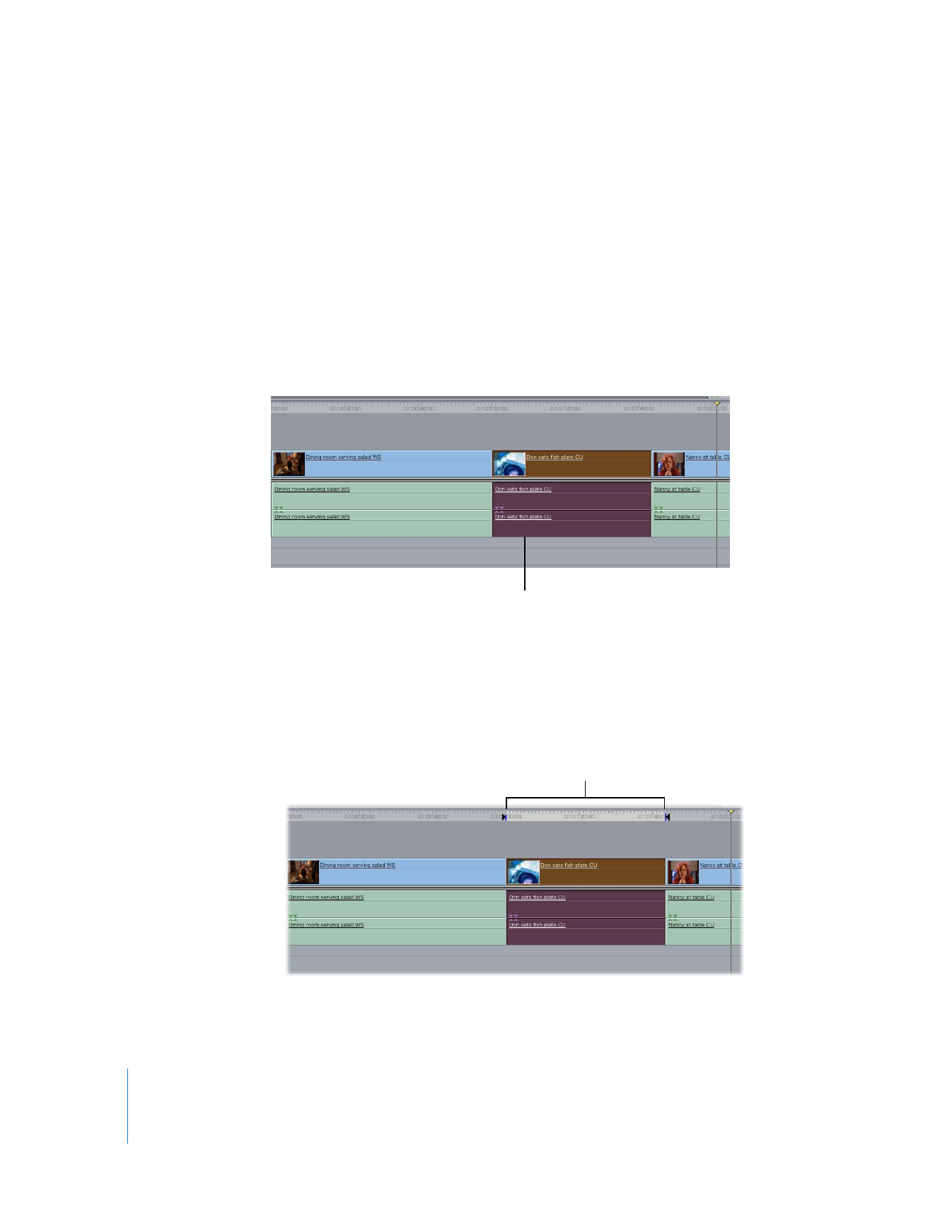
114
Part II
ラフ編集
「タイムライン」での現在の選択範囲を基準にしてイン点とアウト点を設定するには:
1
「タイムライン」でクリップ項目を選択します。
「選択」ツール、
「選択のグループ化」ツール、または「選択の範囲」ツールを使用すると、ク
リップの一部、複数のクリップ、または複数のクリップの一部を選択できます。これらのツール
の使いかたの詳細については、
171
ページの第
11
章「
タイムラインで内容を検索する/選択す
る
」を参照してください。
ビデオまたはオーディオのイン点とアウト点だけを設定する場合は、
「タイムライン」内でビデオ
またはオーディオの項目だけを選びます。ビデオクリップ項目とオーディオクリップ項目を組み
合わせて選択し、スプリットイン点およびスプリットアウト点を設定することもできます。詳細
については、
231
ページの第
15
章「
スプリット編集
」を参照してください。
参考:選択したクリップ項目が保存先トラックにあることを確認します。詳細については、
123
ページの「
「タイムライン」で保存先トラックを指定する
」を参照してください。
2
以下のいずれかの操作を行います:
Â
Shift
+
A
キーを押します。
Â
「マーク」メニューから「選択部分をマーク」を選択します。
選択範囲の境界に基づいて、イン点とアウト点が設定されます。選択したオーディオ項目とビデ
オ項目の継続時間が異なる場合、スプリットインおよびスプリットアウトのマーカーが表示され
ます。詳細については、
231
ページの第
15
章「
スプリット編集
」を参照してください。
目的のクリップまたは範囲を
選びます。
選択範囲のイン点とアウト点が
設定されます。
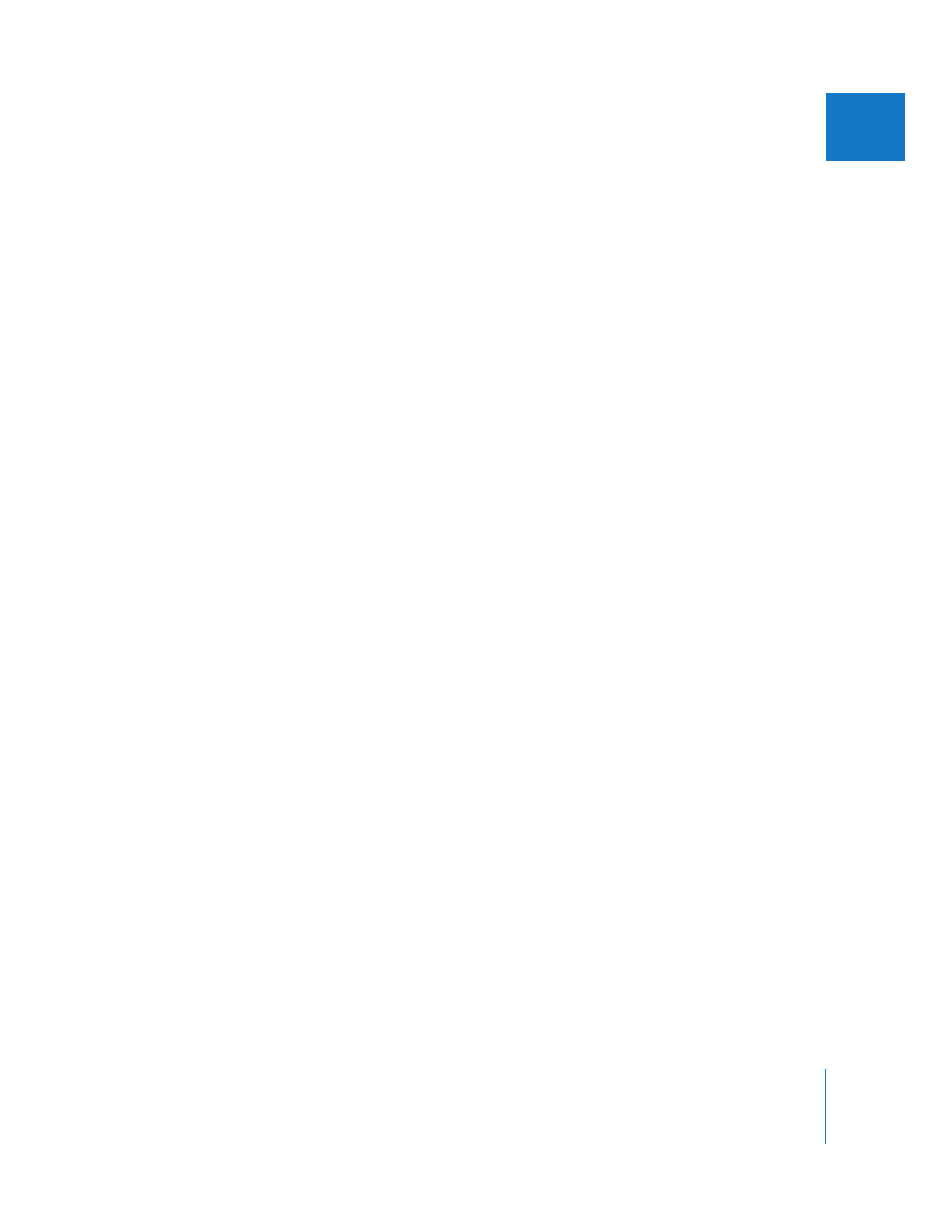
第
7
章
クリップとシーケンスに編集点を設定する
115
IIIIIIII